
แชร์ Playground หรือโปรเจ็กต์แอปบน Mac
คุณสามารถแชร์ Playground หรือโปรเจ็กต์แอปของคุณเพื่อให้คนอื่นๆ สามารถลองใช้โค้ดที่คุณสร้างขึ้นได้ ถ้าคุณมีบัญชีนักพัฒนา Apple และคุณสร้างแอป (macOS 12.4 ขึ้นไป) คุณสามารถส่งแอปของคุณไปยัง App Store Connect เพื่อให้คนอื่นสามารถใช้งานได้
ใช้ AirDrop, เมล, ข้อความ และอื่นๆ
ในแอป Swift Playgrounds
 บน Mac ของคุณ ให้ไปที่หน้าต่าง Playground ของฉัน (เลือก หน้าต่าง > Playground ของฉัน หรือคลิก
บน Mac ของคุณ ให้ไปที่หน้าต่าง Playground ของฉัน (เลือก หน้าต่าง > Playground ของฉัน หรือคลิก  ที่ด้านซ้ายบนสุดของหน้าจอ Playground เพิ่มเติม) จากนั้นกดปุ่ม Control ค้างไว้แล้วคลิก Playground ที่คุณต้องการแชร์
ที่ด้านซ้ายบนสุดของหน้าจอ Playground เพิ่มเติม) จากนั้นกดปุ่ม Control ค้างไว้แล้วคลิก Playground ที่คุณต้องการแชร์คลิก แชร์
เลือกวิธีที่คุณต้องการแชร์ Playground หรือแอปของคุณ:
AirDrop: คลิกผู้รับ ผู้รับต้องยอมรับเอกสารของคุณก่อนที่เอกสารจะถูกส่ง
ข้อความ เมล และแอปอื่น: คลิกเมล ข้อความ เพิ่มเติม หรือแอปอื่น ป้อนผู้รับและข้อมูลอื่นๆ ที่ร้องขอ จากนั้นส่ง Playground
ส่งแอปไปยัง App Store Connect หรือติดตั้งบน Mac ของคุณ
คุณสามารถติดตั้งแอปที่คุณสร้าง (บน macOS 12.4 ขึ้นไป) ได้ในโฟลเดอร์แอปพลิเคชันบน Mac ของคุณ
หรือถ้าคุณมีบัญชีนักพัฒนา Apple คุณสามารถส่งแอปของคุณไปยัง App Store Connect ได้
คลิก
 บริเวณด้านซ้ายบนสุดเพื่อเปิดแถบด้านข้างทางซ้าย จากนั้นคลิก การตั้งค่าแอป บริเวณด้านบนสุดของแถบด้านข้าง
บริเวณด้านซ้ายบนสุดเพื่อเปิดแถบด้านข้างทางซ้าย จากนั้นคลิก การตั้งค่าแอป บริเวณด้านบนสุดของแถบด้านข้างเลือกไอคอนและสีสำหรับแอปของคุณ จากนั้นคลิก กำหนดเอง แล้วนำเข้าหรือวางภาพที่คุณต้องการเพิ่มไปยังแอปของคุณ
คลิก ความสามารถ แล้วคลิก
 จากนั้นเลือกความสามารถที่คุณต้องการเพิ่มไปยังแอปของคุณ ตัวอย่างเช่น บลูทูธ ปฏิทิน การเข้าถึงกล้อง หรือการจำเสียงพูด
จากนั้นเลือกความสามารถที่คุณต้องการเพิ่มไปยังแอปของคุณ ตัวอย่างเช่น บลูทูธ ปฏิทิน การเข้าถึงกล้อง หรือการจำเสียงพูดป้อนคำอธิบายสำหรับแต่ละความสามารถที่คุณต้องการเพิ่ม
คำอธิบายนี้แสดงขึ้นให้ผู้ใช้เห็นเพื่อขออนุญาตให้มีสิทธิ์ใช้ความสามารถนั้น
ในการติดตั้งแอปในโฟลเดอร์แอปพลิเคชันบน Mac ของคุณ ให้คลิก ติดตั้งบน Mac เครื่องนี้
ในการส่งแอปไปยัง App Store Connect ให้คลิก ลงชื่อเข้า (หากคุณมีบัญชีนักพัฒนา)
ป้อนทีมและ ID ของชุดรวม หมายเลขเวอร์ชั่น และหมวดหมู่สำหรับแอปของคุณ (เพื่อแสดงบน App Store สำหรับลูกค้า ตัวอย่างเช่น การศึกษา ธุรกิจ หรือเกม) จากนั้นคลิก อัปโหลดไปยัง App Store Connect
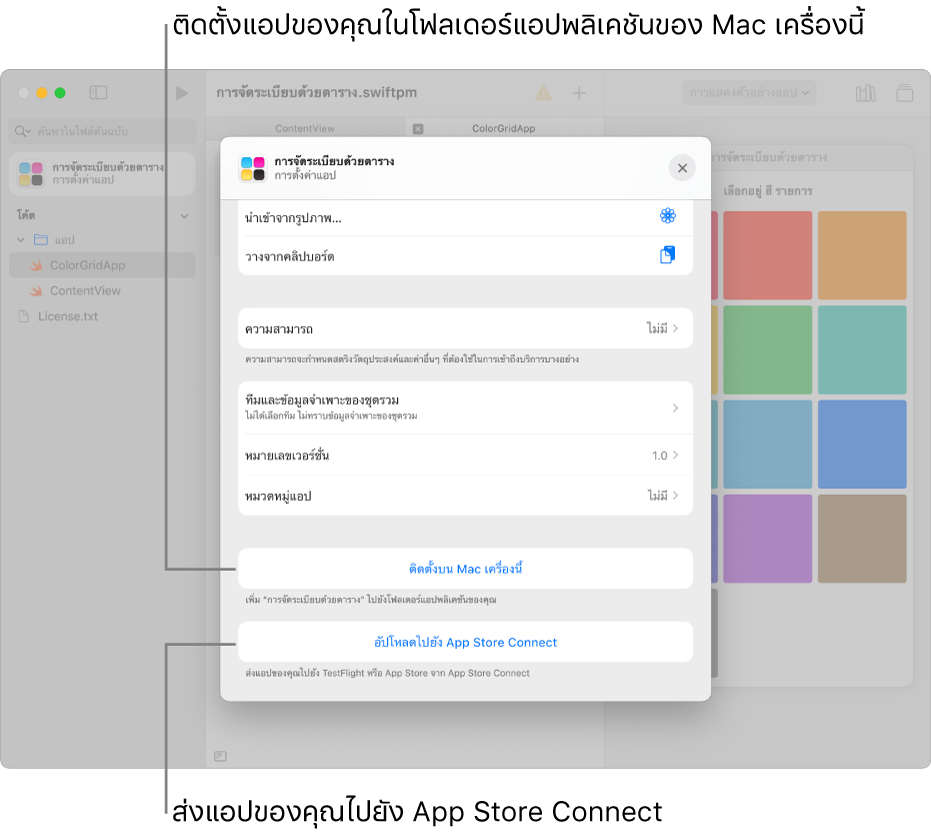
สำหรับข้อมูลเกี่ยวกับการใช้ App Store Connect เพื่อติดตามการส่งไปยัง App Store ของคุณ ให้ดูที่ App Store Connect
สร้าง PDF ของ Playground
คุณสามารถสร้าง PDF ของ Playground ของคุณที่คุณสามารถพิมพ์หรือแชร์กับคนอื่นได้ PDF คือไฟล์ที่มาจากภาพ (ไม่มีข้อมูลที่เป็นข้อความ) ดังนั้นคุณจึงไม่สามารถคัดลอกและวางข้อความจากไฟล์นี้ได้
เปิด Playground ที่คุณต้องการส่งออก จากนั้นเลือก ไฟล์ > ส่งออกเป็น PDF
ค้นหาตำแหน่งที่คุณต้องการบันทึก PDF แล้วคลิก บันทึก
ส่งออก Playground
คุณสามารถส่งออก Playground เพื่อแชร์กับคนอื่นหรือบันทึกเวอร์ชั่นของคุณเองได้
ในแอพ Swift Playgrounds
 บน Mac ของคุณ ให้เปิด Playground แล้วเลือก ไฟล์ > ส่งออกเป็น Playground ใหม่
บน Mac ของคุณ ให้เปิด Playground แล้วเลือก ไฟล์ > ส่งออกเป็น Playground ใหม่ในการเปลี่ยนชื่อ Playground ให้เลือกชื่อของ Playground แล้วป้อนชื่อใหม่
ในการใช้การเปลี่ยนแปลงที่คุณทำไปเป็นจุดเริ่มต้นใหม่สำหรับ Playground ที่ส่งออก ตรวจสอบให้แน่ใจว่า “เริ่มต้นใหม่ด้วยการเปลี่ยนแปลงของฉัน” เปิดใช้อยู่ หลังจากนั้น ถ้าคนที่ได้รับ Playground ของคุณเลือกที่จะรีเซ็ต Playground การเปลี่ยนแปลงของพวกเขาจะถูกทิ้ง แต่ไม่ใช่การเปลี่ยนแปลงของคุณ
ถ้า “เริ่มต้นใหม่ด้วยการเปลี่ยนแปลงของฉัน” ปิดใช้อยู่เมื่อคุณส่งออก Playground การเปลี่ยนแปลงของทั้งคุณและคนที่ได้รับ Playground จะถูกทิ้งหากพวกเขารีเซ็ต Playground
ในการบันทึก Playground ไปยังหน้า Playground ของฉัน ให้คลิก ส่งออกไปยัง Playground ของฉัน
คุณสามารถแชร์ Playground จากหน้า Playground ของฉันได้